Il n’existe pas à ma connaissance de solution de collage photo en ligne qui soit vraiment excellent, en revanche, il existe beaucoup de solutions très simples qui feront largement l’affaire pour une diffusion sur un blogue ou sur facebook. Parfois on voudra même faire une impression papier d’un collage (je doute tout de même), toutefois côté impression papier, il faudra utiliser des solutions logiciels et non des versions en ligne.
koalacollage.com collage maker fait partie de ces petits outils pas trop prétentieux . Koalacollage collage propose
- Un collage en ligne gratuit.
- Un collage jusqu’à entre 4 et 6 photos.
- Un collage avec 24 type de fonds.
- Un choix de résolution allant de 800×600 pour le format web, 1600×1200 pour une format type portefolio, 2560×1600 et un format géant de 5000 x 3750 pixels.
- La possibilité d’insérer un texte dans l’image. Un texte avec 7 choix de police.
- L’option de partage vers les réseaux sociaux.
- L’option de sauvegarde sur pc.
Voilà donc quelques exemples de collage fait en rafale pour le test.

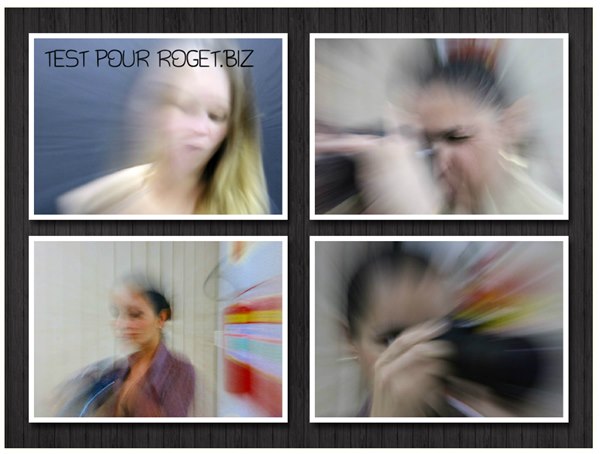


j’ai également fait un test en résolution 5000 pixel et le fichier faisait quelque chose comme un peu plus que 1 Mega octet, ce qui est un peu juste pour une bonne impression à mon goût.
Conclusion , il y a tout de même mieux sur internet, ma compile de ces services est disponible sur 10 Sites pour réaliser des collages en ligne auxquels va s’ajouter koalacollage.com. Notez qu’il y a une option payante si on veut faire imprimer la photo à partir d’un site partenaire. Notez tout de même qu’il y a une sérieuse concurrence en ce moment avec les collages via des applications smartphone. J’avais testé 3 solutions, mais depuis j’ai perdu le fil de l’actualité tant il y a d’optionz sur android.
koalacollage.com
via mon e-amis freewares-tutos


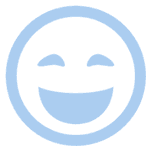
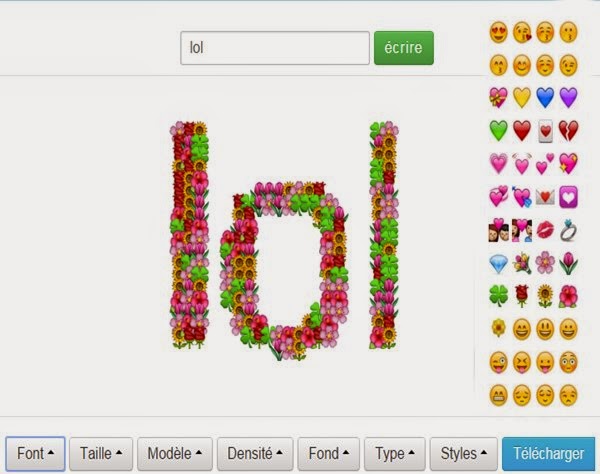
.jpg)
.jpg&container=blogger&gadget=a&rewriteMime=image%2F*)
.jpg)
.jpg)
.jpg)
.jpg&container=blogger&gadget=a&rewriteMime=image%2F*)
.jpg)
.jpg)
.jpg)
.jpg)
.jpg)
.jpg)
.jpg)
.jpg)
.jpg)
.jpg)
.jpg)
.jpg)
